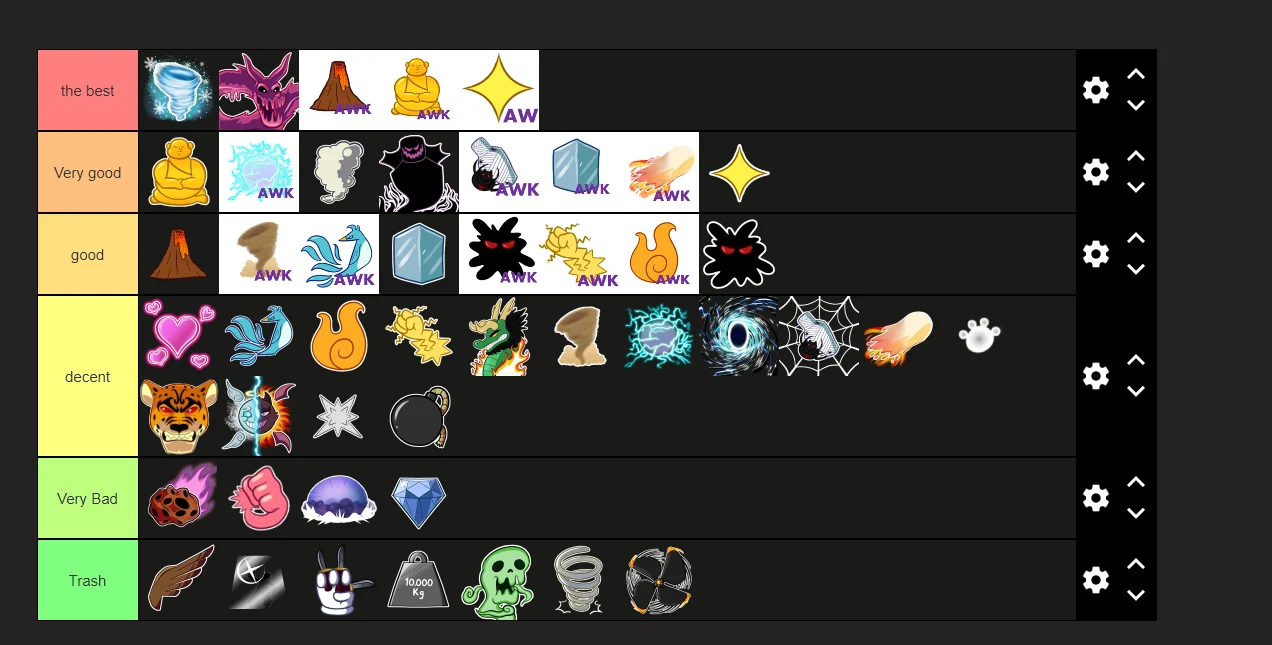Os sistemas operacionais Windows vem com uma boa ferramenta para sincronização com a nuvem chamada de OneDrive, mas que não usa simplesmente não a quer ocupando espaço no computador. Felizmente, existe uma maneira de como desinstalar o OneDrive do sistema operacional Windows e dispositivos móveis.
- 6 maneiras de desativar a sincronização do OneDrive
- OneDrive adiciona compartilhamento de grupo, chegando aos aplicativos do Office no próximo ano
Como desinstalar o OneDrive
O OneDrive é um aplicativo desenvolvido pela Microsoft com o objetivo de ser uma opção nativa do sistema para armazenamento em nuvem. Com ele, você poderá guardar diversos arquivos de mídia importante, bem como fotos, vídeos e músicas. Não somente se limitando a arquivos comuns, qualquer tipo de arquivo pode ser subido na ferramenta.
Por mais que tenha alguns privilégios por usar a ferramenta da Microsoft, tem que procura uma forma de como desinstalar o OneDrive justamente por não usar o app ou está cansado do mesmo sempre estar lá na bandeja da barra de tarefas lembrando-o de sua existência.
A boa notícia é que existe sim uma forma de como desinstalar o OneDrive, mesmo que o aplicativo seja um programa nativo do sistema operacional Windows. O problema que você possivelmente está enfrentando por não conseguir remover o app é justamente pelo mesmo estar ativo no sistema, mas isso pode ser contornado.
Vejamos então como desinstalar o OneDrive do seu computador com Windows:
Como desinstalar o OneDrive no computador
- Com seu computador totalmente ligado e ativo em uma conta administradora do sistema, clique sobre “Configurações” identificada por uma engrenagem no Windows 10.
![Clique em configurações - Como desinstalar o OneDrive [PC e celular] Clique em configurações - Como desinstalar o OneDrive [PC e celular]](https://tekimobile.com/wp-content/uploads/2022/08/Clique-em-configuracoes-Como-desinstalar-o-OneDrive-PC-e-celular.webp)
A seção de configurações é onde podemos fazer a maior parte das modificações do sistema e também onde encontraremos uma forma de como desinstalar o OneDrive no PC. (Imagem: Bruno/Tekimobile) - Em seguida, procure pela opção “Aplicativos” em seu computador e clique sobre ela apenas uma vez para ter acesso aos aplicativos instalados.
![Clique em Aplicativos - Como desinstalar o OneDrive [PC e celular] Clique em Aplicativos - Como desinstalar o OneDrive [PC e celular]](https://tekimobile.com/wp-content/uploads/2022/08/Clique-em-Aplicativos-Como-desinstalar-o-OneDrive-PC-e-celular.webp)
Imagem: Bruno/Tekimobile - Agora, procure em “Aplicativos e Recursos” a ferramenta “Microsoft OneDrive” para o removermos do sistema. Você pode procurá-lo rolando o botão do mouse até o encontrar, ou então, escrever o nome do aplicativo no campo de busca para facilitar a sua busca.
![Procure por OneDrive - Como desinstalar o OneDrive [PC e celular] Procure por OneDrive - Como desinstalar o OneDrive [PC e celular]](https://tekimobile.com/wp-content/uploads/2022/08/Procure-por-OneDrive-Como-desinstalar-o-OneDrive-PC-e-celular.webp)
Imagem: Bruno/Tekimobile - Quando finalmente encontrar o aplicativo “Microsoft OneDrive” clique sobre ele para revelar o botão de “Desinstalar” e clique sobre ele para remover o aplicativo. Essa opção solicitará duas confirmações, uma inicial que informará que o mesmo será removido do seu computador, e outra que solicitará a permissão de administrador do sistema.
Após clicar sobre a opção de desinstalar o OneDrive o mesmo será removido completamente do seu computador. Se você não conseguiu desinstalar o Microsoft OneDrive do sistema, pode ser que o mesmo ainda se encontra ativo, mas isso é muito simples de contornar.
Aperte as teclas “Ctrl+Shift+Esc” em seu teclado para abrir o gerenciador de tarefas, clique em “Mais detalhes” para revelar mais opções dessa seção. E finalmente, clique sobre a seção “Inicializar” e procure por OneDrive na lista clicando com o botão direito sobre ele em seguida. Selecione a opção de “desabilitar” e reinicie o computador.
Repita o processo acima para desinstalar o Microsoft OneDrive do computador novamente.
Como desinstalar o OneDrive no celular
A versão de aplicativo do OneDrive em celulares é totalmente opcional em grande parte dos dispositivos móveis atuais. Acontece que a remoção do mesmo não exige nem uma ferramenta exclusiva ou desativação do OneDrive antes de começar a desinstalá-lo do computador, basta apenas que você acesse a seção de aplicativos do celular o remova.
- Em seu dispositivo móvel Android ou iOS, acesse as “Configurações” do celular para realizarmos a remoção do aplicativo do OneDrive.
- No iPhone e dispositivos com iOS basta tocar sobre o aplicativo e selecionar a opção de “Remover App“.
- Em um Android você também pode tocar por alguns segundos o aplicativo para o remover, selecionando a opção “Desinstalar” em seguida.
Pronto, essas são todas as configurações para remover o aplicativo do seu dispositivo móvel.

![Como desinstalar o OneDrive [PC e celular] 1 Como desinstalar o OneDrive [PC e celular]](https://tekimobile.com/wp-content/uploads/2022/08/Como-desinstalar-o-OneDrive-PC-e-celular-1200x675.webp)